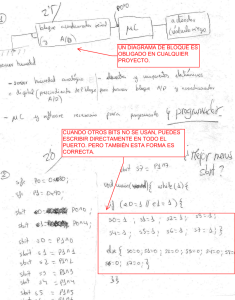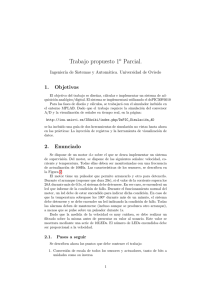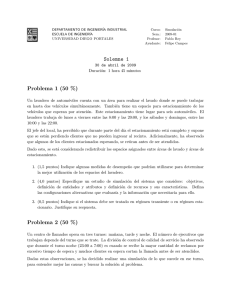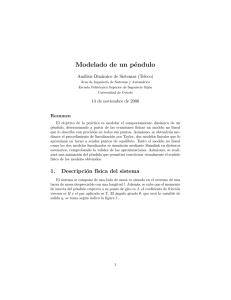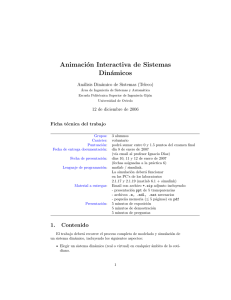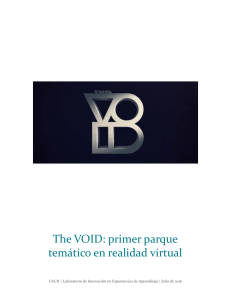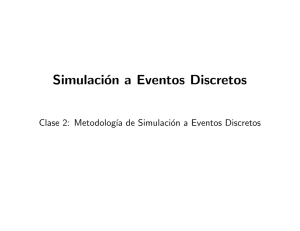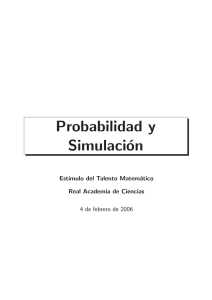Memoria - Repositorio Principal
Anuncio
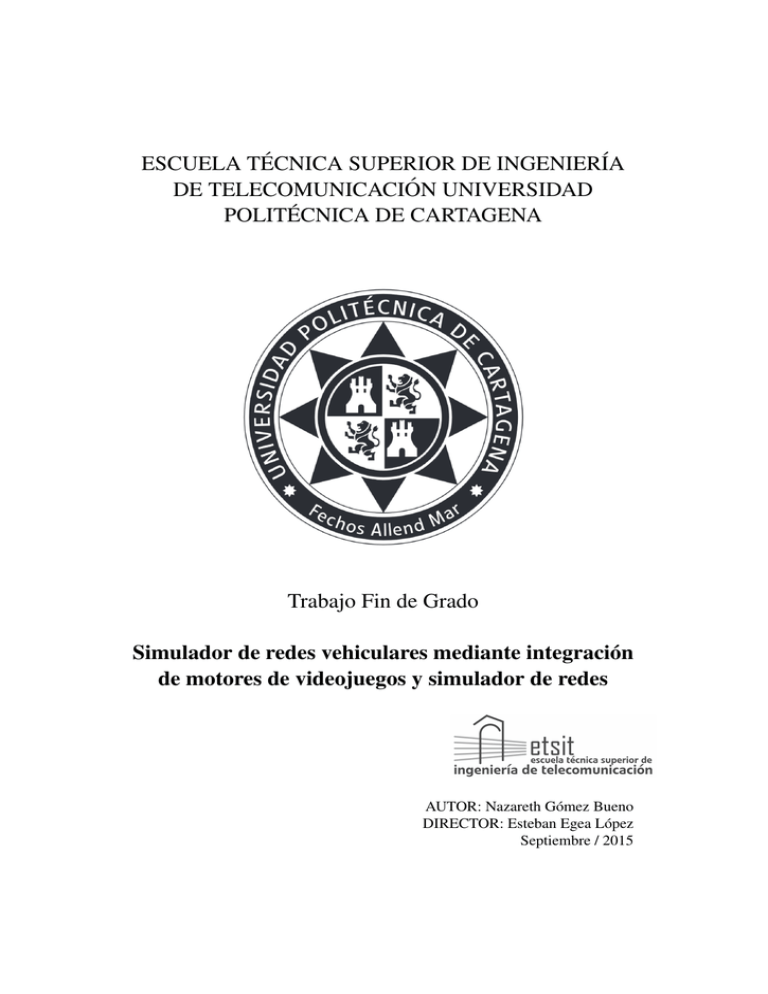
ESCUELA TÉCNICA SUPERIOR DE INGENIERÍA DE TELECOMUNICACIÓN UNIVERSIDAD POLITÉCNICA DE CARTAGENA Trabajo Fin de Grado Simulador de redes vehiculares mediante integración de motores de videojuegos y simulador de redes AUTOR: Nazareth Gómez Bueno DIRECTOR: Esteban Egea López Septiembre / 2015 Autor Nazareth Gómez Bueno E-mail del autor [email protected] Director Esteban Egea López E-mail del director [email protected] Simulador de redes vehiculares mediante integración de motores de videojuegos y simulador de redes Tı́tulo del PFG Descriptores Redes vehiculares, simulación, sincronización Resumen Desarrollo de un simulador integrado de redes y tráfico para la simulación de situaciones de riesgo de accidente mediante integración de motor de videojuegos y simulador de redes. Nos centraremos en el desarrollo de librerı́as con los componentes necesarios para permitir el paso de mensajes y la sincronización entre ambos simuladores mediante sockets. El simulador podrá ser usado en un contexto de aprendizaje como demostrador de situaciones de riesgo. Titulación Grado en Ingenierı́a Telemática Departamento Tecnologı́as de la Información y las Comunicaciones Fecha de presentación Septiembre 2015 1 2 Resumen Desarrollo de un simulador integrado de redes y tráfico para la simulación de situaciones de riesgo de accidente mediante integración de motor de videojuegos y simulador de redes. Nos centraremos en el desarrollo de librerı́as con los componentes necesarios para permitir el paso de mensajes y la sincronización entre ambos simuladores mediante sockets. El simulador podrá ser usado en un contexto de aprendizaje como demostrador de situaciones de riesgo. 3 4 Índice 1. Introducción 10 2. Tecnologı́as utilizadas 2.1. Boost C++ . . . . 2.2. FlatBuffers . . . 2.3. OMNeT++ . . . 2.4. Unity . . . . . . 2.4.1. UnityCar . . . . . 11 11 11 12 13 14 . . . . . . . . . . . . . . . . . . . . 15 15 17 18 18 20 20 23 23 25 26 27 31 31 32 34 35 37 38 41 44 . . . . . . . . . . . . . . . . . . . . . . . . . . . . . . . . . . . . . . . . . . . . . . . . . . . . . . . . . . . . . . . . . . . . . . . . . . . . . . . . 3. Desarrollo del proyecto 3.1. Arquitectura general . . . . . . . . . . . . . . 3.2. Boost C++ . . . . . . . . . . . . . . . . . . . . 3.3. FlatBuffers . . . . . . . . . . . . . . . . . . . 3.3.1. Tipos de mensajes . . . . . . . . . . . 3.4. Unity . . . . . . . . . . . . . . . . . . . . . . 3.4.1. Inicialización . . . . . . . . . . . . . . 3.4.1.1. Configuración de FlatBuffers 3.4.2. Script CommunicationSupport . . . . . 3.4.3. Script MessageManager . . . . . . . . 3.4.4. Script ExternalSimClient . . . . . . . . 3.4.5. Script StartGame . . . . . . . . . . . . 3.5. OMNeT++ . . . . . . . . . . . . . . . . . . . 3.5.1. Inicialización . . . . . . . . . . . . . . 3.5.1.1. Configuración de Boost C++ 3.5.1.2. Configuración de FlatBuffers 3.5.2. Clase Vehicle . . . . . . . . . . . . . . 3.5.3. Clase ExternalClockScheduler . . . . . 3.5.4. Clase ExecutionServer . . . . . . . . . 3.5.5. Clase VenerisServer . . . . . . . . . . 3.5.6. Configuración de la red . . . . . . . . . . . . . . . . . . . . . . . . . . . . . . . . . . . . . . . . . . . . . . . . . . . . . . . . . . . . . . . . . . . . . . . . . . . . . . . . . . . . . . . . . . . . . . . . . . . . . . . . . . . . . . . . . . . . . . . . . . . . . . . . . . . . . . . . . . . . . . . . . . . . . . . . . . . . . . . . . . . . . . . . . . . . . . . . . . . . . . . . . . . . . . . . . . . . . . . . . . . . . . . . . . . . . . . . . . . . . . . . . . . . . . . . . . 4. Resultados obtenidos 46 5. Conclusiones y lı́neas futuras 49 6. Bibliografı́a 50 5 6 7 Índice de figuras 1. 2. 3. 4. 5. 6. 7. 8. 9. 10. 11. 12. Arquitectura general . . . . . . . . . . . . . . Diagrama general del simulador integrado . . . Configuración de los controles . . . . . . . . . Configuración de Boost C++ en OMNeT++ (1) Configuración de Boost C++ en OMNeT++ (2) Configuración de Boost C++ en OMNeT++ (3) Configuración de Boost C++ en OMNeT++ (4) Configuración de FlatBuffers en OMNeT++ (1) Árbol de cabeceras de FlatBuffers necesarios . Interfaz de simulación en OMNeT++ . . . . . . Simulación en Unity . . . . . . . . . . . . . . Simulación en OMNeT++ . . . . . . . . . . . 8 . . . . . . . . . . . . . . . . . . . . . . . . . . . . . . . . . . . . . . . . . . . . . . . . . . . . . . . . . . . . . . . . . . . . . . . . . . . . . . . . . . . . . . . . . . . . . . . . . . . . . . . . . . . . . . . . . . . . . . . . 15 16 22 32 33 33 34 34 35 46 47 48 9 1 1. INTRODUCCIÓN Introducción La utilidad real de algunos sistemas eSafety, en particular, los basados en tecnologı́as de comunicaciones y cooperativas, no está establecida de manera concluyente. Uno de los problemas a los que se enfrenta el desarrollo de estas tecnologı́as es la falta de herramientas de simulación adecuadas. En particular, la falta de simuladores de situaciones de riesgo realistas. Y sobre todo a un coste razonable y con medios disponibles para un alto número de potenciales investigadores. En este proyecto se propone cubrir este hueco aprovechando las capacidades de simulación de entornos virtuales y fı́sica realistas de los motores de videojuegos de última generación que ahora son accesibles a coste cero. Además, una herramienta de estas caracterı́sticas se puede utilizar en un contexto puramente educativo y de concienciación de los riesgos de la conducción. El objetivo final, por tanto, es el desarrollo de un simulador integrado de redes y tráfico para la simulación de situaciones de riesgo de accidente mediante integración de motor de videojuegos y simulador de redes. El simulador podrá ser usado en un contexto de aprendizaje como demostrador de situaciones de riesgo. Para poder llevar a cabo dicho propósito, este proyecto se va a centrar en el desarrollo de librerı́as con los componentes necesarios para permitir el paso de mensajes y la sincronización entre ambos simuladores mediante sockets. La necesidad de realizar esa sincronización es con el fin de que ambos simuladores avancen en la simulación al mismo tiempo. Esto supone enfrentarse al problema del tiempo en cada simulador, ya que los simuladores de redes funcionan con eventos discretos y los motores de videojuegos en tiempo real. Por este motivo, hay que tener muy presente qué unidades de tiempo se van a utilizar para marcar la sincronización entre ambos. Se integrará el simulador de redes OMNeT++ con un motor gráfico adecuado, en principio Unity. 10 2 2. TECNOLOGÍAS UTILIZADAS Tecnologı́as utilizadas Se han utilizado diferentes tecnologı́as para el desarrollo de este proyecto. A continuación se detallan cuales han sido y porque se han elegido. 2.1. Boost C++ Boost es un conjunto de librerı́as para la programación en C++ que da soporte a tareas y estructuras como álgebra lineal, generación de números pseudoaleatorios, multi-hilos, procesamiento de imagen, expresiones regulares y unidades de pruebas. Contiene unas ochenta librerı́as individuales. Nosotros utilizaremos Boost.Asio, que es una librerı́a multiplataforma en C++ orientada a redes y a la programación en bajo nivel de E/S (Entrada/Salida) haciendo uso de la nomenclatura del actual C++, siendo ası́ más sencillo su uso. 2.2. FlatBuffers FlatBuffers es una librerı́a de serialización multiplataforma para C++, aunque soporta Java, C# y Go. Fue creado por Google y, gracias a su eficiencia, proporciona unas latencias1 realmente bajas, perfecto para el desarrollo de juegos o aplicaciones de rendimiento crı́tico. 1 Latencia es la suma de retardos temporales dentro de una red. Un retardo es producido por una demora en la propagación y transmisión de paquetes dentro de la red. 11 2 TECNOLOGÍAS UTILIZADAS A través de un compilador, convertimos el fichero con código IDL2 en cabeceras o clases (según lenguaje). Se ha optado por utilizar FaltBuffers para abordar el problema de la comunicación entre ambos simuladores, ya que cada uno hace uso de un lenguaje de programación distinto. Para ello, se utiliza esta librerı́a con el fin de poder llevar a cabo la serialización de la información entre plataformas. 2.3. OMNeT++ OMNeT++ es un framework y una librerı́a de simulación extensible, modular y basada en componentes C++, principalmente desarrollado para construir simuladores de redes, ya sean cableadas, inalámbricas, o de cualquier otro tipo. A su vez, OMNeT++ ofrece un entorno de desarrollo basado en Eclipse, un entorno gráfico para el tiempo de ejecución, y otras herramientas. Tiene extensiones para la simulación en tiempo real, emulación de redes, integración de base de datos, integración de SystemC, y muchas otras funciones. Proporciona una arquitectura en componentes para los modelos. Los componentes (módulos) están programados en C++, posteriormente se unen en componentes más grandes o modelos usando un lenguaje de alto nivel (NED, Network Description File). Gracias a la arquitectura modular de OMNeT++, el kernel de simulación (y modelos) pueden ser insertados en aplicaciones propias fácilmente. Componentes • Librerı́a para la simulación del kernel. • Lenguaje NED para la descripción de topologı́as. • IDE de OMNeT++ basado en la plataforma Eclipse. 2 IDL (o Interface Definition Language) describe una interfaz en un lenguaje neutral, que permite la comunicación entre los componentes de software desarrollados en diferentes lenguajes de programación, como por ejemplo entre C++ y Java. 12 2 TECNOLOGÍAS UTILIZADAS • Interfaz gráfica para la ejecución de simulaciones, con enlaces al ejecutable de simulación (Tkenv). • Interfaz de lı́nea de comandos para la ejecución de la simulación (Cmdenv). • Utilidades (herramienta de creación de makefiles, etc.). • Documentación, ejemplos de simulaciones, etc. Plataformas OMNeT++, ası́ como su IDE, se puede ejecutar sobre Windows, Linux, Mac OS X, y cualquier otro sistema basado en UNIX. 2.4. Unity Unity es un motor de videojuegos realista. Una plataforma de desarrollo flexible y poderoso para crear juegos y experiencias interactivos 3D y 2D multiplataforma. A través de su editor MonoDevelop, permite desarrollar scripts en C#, UnityScript3 , Boo y JavaScript. Plataformas Unity está disponible como plataforma de desarrollo para Windows y Mac OS X, y permite crear juegos para Windows, Mac OS X, Linux, Xbox 360, PlayStation 3, PlayStation Vita, Wii, Wii U, iPad, iPhone, Android y Windows Phone. Debido a su gran facilidad y flexibilidad en cuanto a la incorporación de scripts que interactuan con el medio virtual, además de contar con una versión gratuita muy completa, hacen de Unity un gran candidato a tener en cuenta en lo relacionado con simulaciones realistas, como es este caso. 3 UnityScript es un lenguaje personalizado, propio de Unity, inspirado en la sintaxis ECMAScript. 13 2 2.4.1. TECNOLOGÍAS UTILIZADAS UnityCar Dentro de Unity, existe una gran variedad de paquetes que amplı́an su funcionalidad en gran medida, como es el caso de UnityCar. UnityCar es paquete de simulación de vehı́culos realista y completo para Unity. Con UnityCar podemos integrar fácilmente cualquier tipo de vehı́culo completamente funcional en nuestro proyecto. Este paquete incluye una serie de escenas donde ver todo su potencial, además de una gran variedad de vehı́culos para probar, simulando su comportamiento real. 14 3 3. DESARROLLO DEL PROYECTO Desarrollo del proyecto A continuación se encuentra el plan de desarrollo del proyecto, es decir, su arquitectura, qué partes lo componen y cómo se han solventado los problemas que han ido surgiendo. 3.1. Arquitectura general Aunque estas tecnologı́as sean independientes, en este proyecto las hemos unificado como una sola para poder integrar el simulador propuesto, o al menos, una base sólida del mismo. A continuación se va a comentar como está estructurada la arquitectura sin matizar demasiado. Figura 1: Arquitectura general Profundizando un poco en cómo éstas tecnologı́as están relacionadas, el simulador de redes OMNeT++ utiliza la librerı́a de comunicaciones Boost.Asio para simplificar el uso del socket que se va a encargar de la comunicación con el medio. ⇒OMNeT++ es un framework y una librerı́a de simulación extensible, modular y basada en componentes C++, principalmente desarrollado para construir simuladores de redes, ya sean cableadas, inalámbricas, o de cualquier otro tipo. ⇒Boost.Asio es una librerı́a perteneciente al conjunto de Boost C++, multiplaforma orientada a redes y a la programación en bajo nivel de E/S (Entrada/Salida), haciendo uso de la nomenclatura del actual C++. En el otro extremo, el motor de videojuegos Unity utiliza las clases disponibles en C# para comunicarse con el medio. 15 3 DESARROLLO DEL PROYECTO ⇒Unity es un motor de videojuegos realista. Una plataforma de desarrollo flexible y poderoso para crear juegos y experiencias interactivos 3D y 2D multiplataforma. Esta comunicación es posible gracias a la librerı́a FlatBuffers que se encarga de serializar y deserializar la información que se transmite, haciendo posible la comunicación entre ambos simuladores, indistintamente del lenguaje que use cada uno (C++ en OMNeT++ y C# ó JavaScript en Unity). ⇒FlatBuffers es una librerı́a de serialización multiplataforma para C++, aunque soporta Java, C# y Go. Fue creado por Google y, gracias a su eficiencia, proporciona unas latencias realmente bajas, perfecto para el desarrollo de juegos o aplicaciones de rendimiento crı́tico. Figura 2: Diagrama general del simulador integrado Si profundizamos aún más, podemos ver la estructura interna de los simuladores. Por un lado tenemos OMNeT++, cuyo módulo principal y servidor es VenerisServer, especı́fico para nuestro simulador, que deriva directamente del módulo ExecutionServer, que es el encargado de las comunicaciones. A su vez, se utiliza ExternalClockScheduler para la sincronización externa. Por otro lado tenemos Unity, compuesto por tres scripts principales escritos en C#. El encargado de comunicarse con los componentes del proyecto es 16 3 DESARROLLO DEL PROYECTO CommunicationSupport. Éste le envı́a la información a MessageManager, que la guardará en una cola. Será, por tanto, ExternalSimClient el responsable de sacar la información de MessageManager y enviarla al medio. La conexión se establece usando el protocolo TCP, con el fin de asegurar la recepción de la información. 3.2. Boost C++ Con el fin de simplificar el uso y gestión de la conexión en el servidor (OMNeT++), independientemente de la plataforma y haciendo uso de C++, se ha optado por utilizar la librerı́a Boost C++, concretamente Boost.Asio. En este caso, la plataforma usada ha sido Windows, por lo que se debe compilar Boost C++ para Windows. Como entorno de compilación se ha utilizado MinGW. Lo primero que se debe hacer es descargar e instalar MinGW desde su web oficial. Lo siguiente será descargar el código fuente de Boost C++ y descomprimirlo en una carpeta, por ejemplo, en la ruta C:\Boost cpp source. Una vez hecho esto, es hora de compilar. Para ello, vamos a la carpeta donde hemos descomprimido el código fuente de Boost C++ y abrimos una ventana de comandos y escribimos lo siguiente: bootstrap.bat mingw Donde se debe indicar el entorno a usar (siendo Windows, sino se indica nada, tomará por defecto msvc). Una vez finalice, escribimos lo siguiente: b2 install -prefix=C:\Boost cpp toolchain=gcc Donde se indica en que directorio se va a guardar el resultado de la compilación. Además, se debe indicar el compilador a usar, ya que hemos usado el entorno MinGW, usaremos el compilador gcc. Guardamos el código fuente y el resultado de la compilación en carpetas separadas para evitar confundir 17 3 DESARROLLO DEL PROYECTO ficheros/directorios. Una vez finalizados todos los pasos, Boost C++ está listo para ser usado en nuestros proyectos. 3.3. FlatBuffers Esta potente librerı́a nos permite serializar la información para poder establecer una comunicación entre ambos simuladores y que se entiendan. En resumen, permite la creación de una interfaz IDL común, indistintamente del lenguaje de programación que se utilice. Antes de nada, deberemos bajar el código fuente y compilarlo, aunque en el propio repositorio existe el binarios compilado para usar en Windows, lo que nos ahorrará tiempo y esfuerzo. Por tanto, descargamos el fichero comprimido que contiene FlatBuffers compilado y lo descomprimimos en una carpeta, por ejemplo: C:\FlatBuffers Una vez lo tenemos descomprimido, podemos empezar a crear nuestros esquemas. 3.3.1. Tipos de mensajes Para este proyecto, se han definido unos tipos de mensajes muy concretos según el funcionamiento requerido como base: • Header Contiene el tipo de mensaje que viene a continuación y su longitud (en bytes). • Create Indica al servidor que instancie un nuevo módulo representando un nuevo vehı́culo en la simulación. A su vez, indica el ID y la posición del vehı́culo (mediante una estructura Vec34 ). 4 Vec3 es una estructura que contiene las coordenadas (x,y,z) del vehı́culo. 18 3 DESARROLLO DEL PROYECTO • Destroy Indica al servidor que debe eliminar un módulo de la simulación, según el ID indicado. • CAM Contiene la posición, la velocidad global, la velocidad local y el ID de un vehı́culo en cuestión. • ExternalTime Contiene el tiempo interno del cliente para la sincronización con el servidor. • End Indica al servidor que finalice la simulación. Para definir estos mensajes se utiliza un lenguaje neutral muy similar a los lenguajes de la familia C (C, C++, C#,...), con el que se componen dichos esquemas. Un ejemplo de esquema, definiendo el mensaje Header: 1 namespace S i m u l a t o r ; 2 3 attribute ” priority ”; 4 5 t a b l e Header { 6 type : uint ; 7 / / Tipos 8 // 9 / / 0: Reserved 10 / / 1: Create 11 / / 2: Destroy 12 / / 3 : CAM ( Mov , u p d a t e POSITION ) 13 / / 4: ExternalTime 14 / / 5 : End 15 // 16 size : uint ; 17 } 18 19 r o o t t y p e H e a d e r ; Siempre se debe declarar un namespace en el que estarán todos los esquemas que generemos, ası́ como el atributo ”priority”, para evitar posibles problemas al pasarlo por el binario que genera el código que vamos a usar (el binario flatc). 19 3 DESARROLLO DEL PROYECTO El tipo table es un objeto que contiene los campos que definamos dentro, en este caso dos campos unsigned integer, uno para indicar el tipo de mensaje que viene a continuación y otro para indicar su longitud. Dicha tabla será lo que se reconstruya en el otro extremo una vez que se envı́e serializado. Una vez definido el esquema de nuestro mensaje, debemos pasarlo por el intérprete para que nos genere los correspondientes ficheros que usaremos en nuestro proyecto. Para ello, abrimos un terminal donde se encuentren nuestros esquemas y el binario flatc y escribimos: Para C++ flatc -c esquema.idl Esto generará un fichero denominado “esquema generated.h”, que contiene nuestro esquema interpretado para C++. Para C# flatc -n fichero.idl Esto generará un fichero denominado “Esquema.cs”, que contiene nuestro esquema interpretado para C#, o .Net, de ahı́ el argumento ’-n’. Tras generar todos los ficheros con nuestros tipos de mensajes según los esquemas que hayamos definido, podemos usarlos, junto a la librerı́a FlatBuffers, en nuestro proyecto. 3.4. Unity El motor gráfico de videojuegos Unity va a hacer el papel de cliente. Se encargará de enviar información, de forma continuada, hacia el servidor. 3.4.1. Inicialización Para el desarrollo del cliente no vamos a realizar todo el trabajo desde cero, sino todo lo contrario. Primero, vamos a la web oficial de Unity y descargamos la versión Personal Edition. Una vez descargado, lo instalamos y listo. En cuanto a UnityCar, es un paquete de pago, por lo que es necesario comprarlo en su web oficial. 20 3 DESARROLLO DEL PROYECTO Existen dos versiones: Pro y LE (Light Edition), nosotros usaremos la versión Pro. Inicialmente partimos de un proyecto vacı́o en Unity, en el que cargamos el paquete UnityCar. Para ello vamos a: Assets > Import Package > Custom Package. . . y elegimos el paquete UnityCar, que en nuestro caso se llama unitycar.unitypackage. Una vez que el proyecto base está listo, incluimos la carpeta Simulation generada mediante FlatBuffers, la cual incluye los ficheros para generar los mensajes necesarios para que exista la comunicación cliente-servidor. Añadir que, el paquete UnityCar usa unos controles adicionales[1] a los que trae Unity por defecto, por tanto, hay que añadirlos. Para ello, en la interfaz de Unity, vamos al InputManager: Edit > Project Settings > Input Y lo dejamos como en la siguiente imagen. 21 3 DESARROLLO DEL PROYECTO Figura 3: Configuración de los controles Donde: • ShiftUp es para subir marchas. • ShiftDown es para bajar marchas. • Clutch es el embrague. • StartEngine es para arrancar el vehı́culo. 22 3 DESARROLLO DEL PROYECTO • Handbrake es el freno de mano. • Brake es el freno. • Throttle es el acelerador. Una vez añadidos estos parámetros, los configuramos a nuestras necesidades. Una vez finalizado este proceso, ya es posible controlar los vehı́culos de UnityCar. 3.4.1.1. Configuración de FlatBuffers Con el fin de poder utilizar los mensajes que creamos anteriormente, debemos incluir en nuestro proyecto la librerı́a FlatBuffers, para poder darle un sentido a dichos mensajes. Al descargar y descomprimir el fichero comprimido con el binario compilado, encontramos varias carpetas en su interior, pero la que nos interesa es la que se encuentra en la siguiente ruta: C:\FlatBuffers\src\net Ahı́ se encuentra la carpeta FlatBuffers que deberemos arrastrar e incluir en nuestro proyecto. Una vez hecho, basta con incluir lo siguiente en cada script que queramos usar los mensajes previamente generados: 1 2 using FlatBuffers ; using Simulator ; 3.4.2. Script CommunicationSupport Proporciona la conexión entre el paquete UnityCar y el resto de scripts encargados de la comunicación con el servidor, sin necesidad de conocer nada más que las funciones que implementa. Contiene una clase estática, de tal forma que no hace falta instanciar ningún objeto referido a esta clase, sino que se pueden llamar a sus métodos directamente, haciendo su uso más sencillo y simple. Contiene tres métodos: 23 3 DESARROLLO DEL PROYECTO CommunicationSupport void sendCarPosition(GameObject car) void sendCreateCar(GameObject car) void sendTime() Estos métodos tienen la siguiente funcionalidad: • void sendCarPosition(GameObject car) Genera un mensaje de tipo CAM con los datos del GameObject indicado. Finalmente, encola el mensaje. • void sendCreateCar(GameObject car) Genera un mensaje del tipo Create con los datos del GameObject indicado. Finalmente, encola el mensaje. • void sendTime() Genera un mensaje del tipo ExternalTime con el tiempo actual de la simulación ejecutándose en Unity. Cuando hacemos mención a “encolar un mensaje” nos referimos a pasar el mismo a la cola localizada en el script MessageManager. ¿Por qué el cliente envı́a su tiempo interno al servidor? Una bombilla no se enciende si no le damos al interruptor. Aplicando esta misma lógica, si no interactuamos con el vehı́culo, ¿qué mensajes vamos a procesar en el servidor? Por este motivo, el encargado de la sincronización es el cliente, por tanto, es el cliente quien controla al servidor. El tiempo interno de Unity es un tiempo decimal que se incrementa conforme avanza la simulación. Por otro lado, tenemos el simulador de redes OMNeT++, cuyo tiempo es por eventos discretos. Debido a esto, el cliente será quien indique al servidor hasta donde puede avanzar, indicándole su tiempo en todo momento como tope de avance en su simulación. Esto quiere decir, que el servidor avanzará hasta un tiempo indicado, indistintatemente de que tenga más mensajes pendientes para procesar, hasta que no se actualice dicha marca temporal, no podrá continuar avanzando. 24 3 3.4.3. DESARROLLO DEL PROYECTO Script MessageManager Se encarga de gestionar la cola FIFO5 que guarda la información de los mensajes a enviar posteriormente. Concretamente, se guarda el mensaje en sı́, y el tipo de mensaje. El formato en el que se guardar la información es mediante la estructura KeyValuePair<TKey, TValue>. Contiene una clase estática, cuyos métodos son llamados en el script CommnicationSupport, por lo que son transparentes desde el punto de vista de UnityCar. Contiene cuatro métodos: MessageManager void enqueue(byte[] enq, uint type) void hasMessage() KeyValuePair<byte[],int> consumeMessage() void clearAll() Estos métodos tienen la siguiente funcionalidad: • void enqueue(byte[] enq, uint type) Inserta al final de la cola el mensaje a enviar. • void hasMessage() Devuelve true si la cola contiene algún mensaje para enviar. En cualquier otro caso, devolverá false. • KeyValuePair<byte[],int> consumeMessage() Quita de la cola el primer mensaje y lo devuelve. • void clearAll() Saca todos los mensajes de la cola, dejándola vacı́a. 5 FIFO (First In, First Out) va referido a una cola, en la que el primer elemento en entrar en ella, será el primer elemento en salir. 25 3 3.4.4. DESARROLLO DEL PROYECTO Script ExternalSimClient Es el encargado de establecer un canal de comunicaciones con el servidor. Hereda directamente de la clase MonoBehaviour de Unity, con el fin de poder usar, sobre todo, el método Update(). Al heredar de MonoBehaviour, el script necesita estar enlazado con un GameObject del entorno para que se ejecute[2]. En nuestros caso, lo hemos enlazado con el GameObject que representa la ciudad donde realizamos la simulación. Contiene cinco métodos, de los cuales tres son heredados: ExternalSimClient void Start() N void Update() N void OnApplicationQuit() N void sendHeader(uint type, int length) void sendMsg(byte [] data) Estos métodos tienen la siguiente funcionalidad: • void Start() N Este método se invoca automáticamente al iniciar la simulación, por tanto, será el encargado de inicializar el socket y establecer la comunicación, según una dirección (en este caso localhost) y un puerto indicado. • void Update() N Se invoca una vez por frame, por lo que el número de veces que se invoque dependerá de los frames por segundo (FPS) a los que se esté ejecutando la simulación. Es el encargado de comprobar si existen mensajes para transmitir. De ser ası́, obtiene el mensaje a través de MessageManager y lo envı́a, con su correspondiente cabecera. • void OnApplicationQuit() N 26 3 DESARROLLO DEL PROYECTO Se invoca cuando se cierra el entorno de la simulación. Utilizaremos este método para limpiar la cola de mensajes pendientes y de enviar un mensaje de tipo End para indicar al servidor que hemos terminado. A su vez, una vez enviado dicho mensaje, cerramos la conexión, liberando el puerto usado. • void sendHeader(uint type, int length) Genera y envı́a un mensaje de tipo Header (cabecera), incluyendo los valores indicados. Este mensaje se envı́a primero, y posteriormente, el mensaje que realmente nos interesa, con el fin de indicarle al servidor previamente el tipo de mensaje que va a llegar y su longitud. • void sendMsg(byte [] data) Envı́a a través del socket el mensaje en cuestión, es decir, el formado por la cadena de bytes data. En cuanto a la parte de comunicaciones, empleamos las clases TcpClient, para iniciar la conexión, y NetworkStream[6], para obtener el flujo donde escribir/leer del socket, una vez inicializado correctamente. 3.4.5. Script StartGame Instancia y lanza la simulación según la escena elegida. En nuestro caso, elegimos la escena que de la ciudad. Se encarga de instanciar, en caso de que no existan, los vehı́culos que se van a utilizar, ası́ como posicionarlos en distintas localizaciones. Además, permite cambiar de vehı́culo usando las teclas PageUp y PageDown. También controla las cámaras, es decir, el ángulo desde el que visualizamos el vehı́culo, en función del modo en el que nos encontremos. La idea principal de los scripts creados para el cliente es intentar modificar lo menos posible de cualquier proyecto en el que se quiera incluir. Para hacer esto bien, tendrı́amos que crear el proyecto en función de nuestros scripts, para adaptar bien nuestro código al de los scripts y simplificar las cosas, pero esto no es viable sobre proyectos ya creados. Por tanto, se han creado para que las 27 3 DESARROLLO DEL PROYECTO modificaciones sean mı́nimas y sencillas. Principalmente, nos interesan tres puntos: 1. Saber cuando se instancian los vehı́culos, o en su defecto, cuando se activan (en caso de estar ya instanciados). 2. Conocer, de forma periódica, el tiempo interno de Unity. 3. Conocer, de forma periódica, la posición de los vehı́culos. Una vez conocido esto, sólo tenemos que ver el script y ubicar lo que necesitamos. 1. Saber cuando se instancian los vehı́culos, o en su defecto, cuando se activan (en caso de estar ya instanciados). Sencillo, los objetos globales suelen ser instanciados al comienzo, y efectivamente, ası́ es. Sólo necesitamos ver el código e insertar el envio de mensajes del tipo Create, para decirle al servidor que instancie los módulos correspondientes. En este caso, lo que nos interesa se encuentra dentro del método Awake(). Este código se ejecutará antes de comenzar la simulación. Usando el siguiente código solucionamos este punto: 1 v o i d Awake ( ) 2 { 3 ... 4 f o r e a c h ( GameObject c a r i n c a r s ) { 5 ... 6 / / C r e a t e s a v e h i c l e i n omnet ++ 7 CommunicationSupport . sendCreateCar ( car ) ; 8 } 9 } 2. Conocer, de forma periódica, el tiempo interno de Unity. Para una correcta sincronización cliente-servidor, necesitamos saber de forma periódica el tiempo del cliente, que será con el que el servidor se va a sincronizar. 28 3 DESARROLLO DEL PROYECTO Para hacer esto, vamos a emplear una variable auxiliar que utilizaremos para contar los frames que pasan, es decir, las veces que se llama al método Update(). Una vez que este contador llegue a un número que a nosotros nos parezca acorde a nuestras necesidades y requisitos, ejecutaremos el código correspondiente, que será el que envı́a el tiempo interno del cliente, y reseteamos el contador. Sin embargo, si sólo hacemos eso, ya empezaremos la simulación con cierto retraso. Esto es debido a que el primer mensaje del tipo ExternalTime se enviará una vez transcurridos un cierto número de frames. Entonces, ¿qué pasa en el servidor desde que se inicia la simulación hasta que se envı́a ese primer mensaje del tipo ExternalTime? Simplemente, permanece bloqueado, ya que para él no hay tiempo máximo hasta el que poder avanzar. ¿Solución? Sencillo, enviar un primer mensaje del tipo ExternalTime una vez que la simulación en el cliente haya comenzado. Para ello, basta con modificar el código existente en el método Start() de la siguiente forma: 1 void S t a r t ( ) 2 { 3 ... 4 5 / / Game s t a r t ! Send f i r s t t i m e m e s s a g e 6 C o m m u n i c a t i o n S u p p o r t . sendTime ( ) ; 7 } En cuanto a la actualización del tiempo en el servidor pasados un cierto número de frames, este es el código que lo implementa: 1 p u b l i c c l a s s S t a r t G a m e : MonoBehaviour 2 { 3 ... 4 byte frameCounter ; 5 ... 6 7 void Update ( ) 8 { 9 ... 10 f r a m e C o u n t e r ++; 11 12 / / Each 10 f r a m e s 13 i f ( f r a m e C o u n t e r > 10 ) 29 3 14 { 15 16 17 18 19 20 } 21 } 22 ... 23 } DESARROLLO DEL PROYECTO / / Update s e r v e r time ! C o m m u n i c a t i o n S u p p o r t . sendTime ( ) ; / / Reset frameCounter frameCounter = 0; 3. Conocer, de forma periódica, la posición de los vehı́culos. Para hacer esto, como en el caso anterior, nos basta con tener una variable auxiliar que emplearemos para contar los frames que pasan. Una vez que lleguemos al número de frames deseados, enviaremos la posición de cada coche. El siguiente código implica una modificación en el código del punto anterior, por lo que a continuación se muestra como queda tras su modificación e inclusión de este punto: 1 p u b l i c c l a s s S t a r t G a m e : MonoBehaviour 2 { 3 ... 4 byte frameCounter ; 5 ... 6 7 void Update ( ) 8 { 9 ... 10 f r a m e C o u n t e r ++; 11 12 / / Each 10 f r a m e s 13 i f ( f r a m e C o u n t e r > 10 ) 14 { 15 / / Update s e r v e r time ! 16 C o m m u n i c a t i o n S u p p o r t . sendTime ( ) ; 17 18 / / Send c a r s p o s i t i o n s 19 f o r e a c h ( GameObject c a r i n c a r s ) 20 CommunicationSupport . s e n d C a r P o s i t i o n ( c a r ) ; 21 30 3 DESARROLLO DEL PROYECTO 22 / / Reset frameCounter 23 frameCounter = 0; 24 } 25 } 26 ... 27 } 3.5. OMNeT++ El simulador de redes OMNeT++ va a hacer el papel de servidor. Será el encargado de recibir y procesar los mensajes enviados por el cliente. 3.5.1. Inicialización El primer paso para construir el servidor será crear un nuevo proyecto a través del IDE de OMNeT++. Al ejecutar por primera vez el IDE, debemos indicar una carpeta para que sea el Workspace6 del proyecto. Es importante que la ruta de esa carpeta no contenga espacios, para evitar futuros posibles problemas. Al iniciarse, veremos un entorno muy similar a Eclipse. Sin embargo, este editor cuenta con un entorno adaptado a las necesidades denominado Perspectiva OMNeT++. Para aplicar esto, vamos a: Window > Open Perspective > Simulation En lugar de Simulation es posible que se llame OMNeT++. Lo siguiente será crear nuestro proyecto, para ello vamos al wizard (o asistente): File > New > OMNeT++ Project... En el wizard solo se nos pedirá el nombre del proyecto. Además, nos da la opción de poder crear un proyecto en blanco, en blanco con una serie de carpetas, o tomando como base otras plantillas o ejemplos. En nuestro caso, optaremos por 6 Workspace (espacio de trabajo) es donde van a estar todos los ficheros (fuente y recursos) de un proyecto en cuestión. 31 3 DESARROLLO DEL PROYECTO un proyecto en blanco, sin las carpetas por defecto. Para concluir, tener en cuenta que los módulos en OMNeT++ se componen de tres ficheros: fuente (.cc), cabecera (.h) y descriptor de red (.ned). Estos ficheros se pueden crear a mano, pero es recomendable crearlos a través del wizard correspondiente, es decir, mediante: File > New > Simple Module Esto generará los ficheros en cuestión listos para ser usados, sin riesgo de problemas en su compilación (.cc y .h) ó simulación (.ned). Tras finalizar este proceso, ya tenemos nuestro proyecto listo para empezar a construir el simulador. 3.5.1.1. Configuración de Boost C++ Una vez compilado Boost C++ en nuestra plataforma, tenemos que incluirlo en nuestro proyecto de OMNeT++ para poder utilizarlo. Para ello, en el IDE de OMNeT++, vamos a: Project > Properties > C/C++ General > Paths and Symbols Y añadimos, tanto en la pestaña Includes como en Library Paths las correspondientes rutas. En nuestro caso: Figura 4: Configuración de Boost C++ en OMNeT++ (1) Includes: C:\Boost cpp\include\boost-1 58 32 3 DESARROLLO DEL PROYECTO Figura 5: Configuración de Boost C++ en OMNeT++ (2) Library Paths: C:\Boost cpp\lib Tras realizar este paso, ya tenemos Boost C++ casi configurado. Si ahora probamos a compilar un código que haga uso de Boost.Asio, nos saldrá un error de referencias en las librerı́as. Para solucionar esto, debemos incluir dos librerı́as en el makefile de nuestro proyecto. Para hacer esto en el IDE de OMNeT++ vamos a: Project > Properties > OMNeT++ > Makemake Seleccionamos el makemake de nuestro proyecto y pulsamos sobre Options... Figura 6: Configuración de Boost C++ en OMNeT++ (3) Vamos a la pestaña Link y añadimos las dos librerı́as necesarias: • boost system-mgw47-mt-d-1 58 El nombre de esta librerı́a puede variar. Para saber el nombre correcto, ir a la carpeta \lib de Boost C++ que hemos incluido antes en nuestro proyecto y buscar la librerı́a system para debug (contiene ’-d-’ en el nombre). • ws2 32 Librerı́a de winsock2. Soluciona problemas a llamadas de funciones WSA en Windows. 33 3 DESARROLLO DEL PROYECTO Figura 7: Configuración de Boost C++ en OMNeT++ (4) Una vez completados todos los pasos, ya podemos utilizar la librerı́a Boost C++ en los ficheros donde se necesite. Un ejemplo, usando la librerı́a Boost.Asio: 1 # i n c l u d e <boost/asio.hpp> 3.5.1.2. Configuración de FlatBuffers Al igual que en el caso anterior, para poder utilizar los mensajes entre cliente y servidor debemos incluir la librerı́a FlatBuffers en nuestro proyecto. Para ello, en el IDE de OMNeT++, vamos a: Project > Properties > C/C++ General > Paths and Symbols Y añadimos en la pestaña Includes su correspondiente ruta. En nuestro caso: Figura 8: Configuración de FlatBuffers en OMNeT++ (1) Includes: C:\FlatBuffers\src\include 34 3 DESARROLLO DEL PROYECTO Además, deberemos incluir los ficheros generados por FlatBuffers. Estos ficheros contienen los mensajes que hemos diseñado, en este caso, adaptados para ser utilizados en C++. Hemos creado la carpeta inc flatbuffer en nuestro proyecto, la cual contendrá los ficheros (.h) generados. Basta con seleccionar dichos ficheros en la carpeta que han sido generados y arrastrarlos a la carpeta de nuestro proyecto. Figura 9: Árbol de cabeceras de FlatBuffers necesarios Una vez hecho, ya podemos utilizar la librerı́a FlatBuffers y los mensajes en los ficheros donde se necesite. Un ejemplo, en caso de necesitar el tipo de mensaje Header: 1 # include ” f l a t b u f f e r s / f l a t b u f f e r s . h” 2 # include ” i n c f l a t b u f f e r / Header generated . h” 3.5.2. Clase Vehicle Esta clase hace referencia al tipo de módulo que se instanciará en la simulación cuando el servidor reciba un mensaje del tipo Create, por parte del cliente. Como su comportamiento va a ser la de un módulo, tenemos que definirlo como tal, para ello, añadimos este código al inicio de la clase: Define Module(Vehicle); Hereda directamente de cSimpleModule. A su vez, es una clase sencilla que no incorpora nuevos métodos, por lo que su interfaz es bastante simple: 35 3 DESARROLLO DEL PROYECTO Vehicle virtual void initialize() N virtual void handleMessage(cMessage *msg) N virtual ~Vehicle() Estos métodos tienen la siguiente funcionalidad: • virtual void initialize() N Se ejecuta al instanciar el módulo. Inicializa y encola un auto-mensaje al FES7 • virtual void handleMessage(cMessage *msg) N Se ejecuta al recibir un mensaje. Se comprueba si es para él o si es un auto-mensaje, y se actúa en consecuencia. En este caso, tras la comprobación, se encola en el FES un nuevo auto-mensaje. • virtual ~Vehicle() Es el destructor del módulo. Se invoca cuando finaliza la simulación. En este caso, si por parte suya hay algún mensaje en el FES, lo cancela y lo borra. En cuanto al fichero .NED correspondiente, sólo define la imagen que va a representar al módulo en el entorno gráfico y su posición inicial. 1 simple Vehicle 2 { 3 parameters : @display ( ” i = b l o c k / c o g w h e e l ” ) ; 4 @display ( ” p =0 ,0 ” ) ; 5 6 } Como se puede apreciar, es bastante simple, ya que este proyecto no se centra en la implementación de los vehı́culos. Esta clase se deberá ampliar tanto como funcionalidades tengan los vehı́culos en cuestión. 7 FES (Future Events) es la lista de eventos futuros de OMNeT++. 36 3 3.5.3. DESARROLLO DEL PROYECTO Clase ExternalClockScheduler Esta clase es un planificador (ó scheduler) de eventos. Gestiona los eventos del FES. Cuando en la simulación se va a ejecutar un paso más (recordemos que funciona por eventos discretos), se llama al método getNextEvent() del planificador por defecto. En nuestro caso, el planificador deriva de cScheduler, y se ha modificado para que devuelva los eventos únicamente si el tiempo de simulación es menor o igual que el tiempo del cliente. Para poder usarlo, no basta con derivar de otra clase, sino que se debe registrar en la simulación. Para ello hacemos esto al inicio del código: Register Class(ExternalClockScheduler); Su interfaz es mı́nima, se compone de tres métodos heredados y uno propio. Con sólo estos cuatro métodos podemos realizar todo lo descrito anteriormente: ExternalClockScheduler virtual void startRun() N virtual void endRun() N virtual cMessage *getNextEvent() N void setExternalTime(simtime t t unity) Estos métodos tienen la siguiente funcionalidad: • virtual void startRun() N Se ejecuta al lanzar la simulación. Inicializa la variable interna que contiene el tiempo recibido del cliente a cero. • virtual void endRun() N Se ejecuta al finalizar la simulación. • virtual cMessage *getNextEvent() N Obtiene y devuelve el siguiente evento del FES, siempre que el tiempo en la simulación no sea mayor que el tiempo en el cliente. Concretamente, 37 3 DESARROLLO DEL PROYECTO este es el código que realiza esta tarea: 1 2 3 4 i f ( simTime ( ) <= t u n i t y ) r e t u r n sim−>guessNextEvent ( ) ; else r e t u r n NULL ; • void setExternalTime(simtime t t unity) Actualiza la variable interna con el tiempo recibido del cliente cuando el servidor reciba un mensaje del tipo ExternalTime. 3.5.4. Clase ExecutionServer Es el módulo encargado de establecer la comunicación con el exterior haciendo uso de la librerı́a Boost C++, concretamente, Boost.Asio. Es el módulo padre, es decir, cualquier tipo de simulador que se quiera implementar, su módulo servidor deberá heredar de éste, de tal forma que todo lo relacionado con la comunicación ya esté implementado y sea transparente para el programador. Contiene bastantes métodos, de los cuales sólo dos son heredados de cSimpleModule, el resto han sido implementados para el desarrollo del mismo. 38 3 DESARROLLO DEL PROYECTO ExecutionServer void initializeServer() void launchServer() void endServer() virtual void initialize() N virtual void handleMessage(cMessage *msg) N template<class T> const T *readMsg(uint32 t size) void ExternalTime() virtual ~ExecutionServer() virtual void processMessage(uint32 t type, uint32 t size) Estos métodos tienen la siguiente funcionalidad: • void initializeServer() Se invoca tras recibir el auto-mensaje. Este método es el responsable de inicializar el socket, haciendo uso de la librerı́a Boost. En caso de no poder, salta una excepción. • void launchServer() Es el servidor en sı́. En su interior se encuentra un bucle infinito con flag de parada, encargado de leer los mensajes de tipo Header y almacenar la información que contienen. Además, avanza en la simulación tanto como se le permita, según el valor del tiempo del cliente. Para concluir, actualiza la interfaz gráfica, en caso de que estemos usándola. • void endServer() Finaliza el servidor. Se encarga de parar el bucle infinito, cerrar la conexión e invocar al método endSimulation(), responsable de parar todos los módulos en funcionamiento. 39 3 DESARROLLO DEL PROYECTO • virtual void initialize() N Se ejecuta al instanciar el módulo. En este caso, obtendrá el puerto definido en el fichero de configuración, ası́ como inicializar variables internas y guardar una referencia al planificador que haya por defecto. • virtual void handleMessage(cMessage *msg) N Es el responsable de procesar los mensajes que le llegan del FES. Va a comprobar si es un auto-mensaje y, en tal caso, procede a inicializar el servidor y ejecutarlo. • template<class T> const T *readMsg(uint32 t size) Es un método definido como plantilla (o template). Se ha hecho ası́ para poder devolver cualquier tipo de mensaje que se reciba y no tener un método para cada uno de ellos. Su función es la de leer del socket una cantidad size de bytes, y devolver el objeto reconstruido según la clase que le indiquemos, usando el método GetRoot de FlatBuffers. Más claro, lo que hace es recibir la cadena de bytes desde el exterior y construir un objecto en base a lo recibido y a la clase que le indicamos. Un ejemplo de cómo se utiliza en caso de recibir un mensaje de tipo ExternalTime: 1 a u t o msg = readMsg<S i m u l a t o r : : ExternalTime>( m s g s i z e ) ; 2 msg−>t i m e ( ) ; El método time() existe siempre y cuando esté definido en el que esquema que se construyo para este tipo de mensaje, tal y como se vió en el apartado de FlatBuffers. • void ExternalTime() Se encarga de recibir el mensaje de tipo ExternalTime y actuar en consecuencia, en este caso, actualiza el planificador con el tiempo recibido del cliente. 40 3 DESARROLLO DEL PROYECTO • virtual ~ExecutionServer() Es el destructor del módulo. Se invoca cuando finaliza la simulación. En este caso, si por parte suya hay algún mensaje en el FES, éste es cancelado y borrado. • virtual void processMessage(uint32 t type, uint32 t size) Este método se encarga de procesar los mensajes que recibamos del exterior. El servidor se encargará de invocar esta función, indicando el tipo de mensaje que viene a continuación, y su longitud. En este caso, sólo se procesará el mensaje de tipo ExternalTime. En cuanto al fichero .NED correspondiente, éste define como parámetro el puerto a utilizar, dándole un valor por defecto. Esto es útil para poder cambiar el puerto a utilizar sin tener que recompilar el código. Además, define la imagen que va a representar al módulo en el entorno gráfico. 1 simple Vehicle 2 { 3 parameters : 4 i n t p o r t = d e f a u l t ( 9993 ) ; 5 @display ( ” p =0 ,0 ” ) ; 6 } 3.5.5. Clase VenerisServer Éste módulo se encarga de implementar la funcionalidad de nuestro simulador Vehicular Network Realistic Physics Simulation, también conocido como Veneris. Hereda directamente de gestor de la conexión, es decir, de ExecutionServer. A diferencia del anterior, este si que se va a instanciar como módulo, por lo que hay que definirlo en la simulación: Define Module(VenerisServer); Se va a encargar de procesar el resto de mensajes que nos llega del cliente que no sean de tipo ExternalTime. 41 3 DESARROLLO DEL PROYECTO Su interfaz es un poco amplia ya que implementa varios métodos para gestionar los mensajes para este tipo de simulador, aunque en general es bastante sencillo e intuitivo. Dichos métodos son los siguientes: VenerisServer void Create() void Destroy() void CAM() void End() void round(double number) bool setModulePosition(cModule *mod, int x, int y) auto getIterator(uint32 t id) cModule* getModule(uint32 t id) virtual void initialize() N virtual void processMessage(uint32 t type, uint32 t size) N Estos métodos tienen la siguiente funcionalidad: • void Create() Se encarga de recibir el mensaje de tipo Create. Una vez recibido, instancia el módulo correspondiente a ese vehı́culo, ası́ como posicionarlo según las coordenadas recibidas. A su vez, se guarda en un mapa desordenado el par identificador del módulo y la referencia al mismo, para un rápido acceso posterior. Para usar este mapa debemos incluir la librerı́a Boost.Unordered map. • void Destroy() Se encarga de recibir el mensaje de tipo Destroy. Borra un módulo según el identificador recibido, ası́ como borrar la entrada en el mapa correspondiente a ese módulo. 42 3 DESARROLLO DEL PROYECTO • void CAM() Se encarga de recibir el mensaje de tipo CAM. Actualiza la posición de un módulo (llamando al método setModulePosition(), según el identificador recibido. • void End() Se encarga de recibir el mensaje de tipo End. Llama al método endServer() de ExecutionServer; • void round(double number) La posición que se recibe es del tipo double, sin embargo, los parámetros de OMNeT++ en relación a la posición en la interfaz gráfica deben ser números enteros. Éste método se encarga de redondear adecuadamente los valores decimales, devolviendo el número entero correspondiente. • bool setModulePosition(cModule *mod, int x, int y) Se encarga de actualizar la posición del módulo dado según la posición (X,Y) indicada. Devolverá true en caso de que el módulo exista y se produzca el cambio y, en cualquier otro caso, false. • auto getIterator(uint32 t id) Realmente, lo que devuelve es un iterador del tipo boost::unordered::unordered map< uint32 t,cModule*>::iterator, pero por simplicidad y ya que C++11 nos lo permite, usamos la palabra reservada auto que automáticamente, en tiempo de compilación, detecta el tipo de dato que corresponde y lo asigna. Éste iterador es respecto al mapa desordenado, cuya referencia se encuentra apuntando al par correspondiente según el identificador indicado. • cModule* getModule(uint32 t id) Devuelve la referencia al módulo según el identificador indicado. En caso de no existir en el mapa desordenado, devolverá NULL. • virtual void initialize() N Se ejecuta al instanciar el módulo. Invoca primero el método del padre, para inicializar sus variables internas y, posteriormente, se inicializan las variables correspondientes al simulador en cuestión. 43 3 DESARROLLO DEL PROYECTO • virtual void processMessage(uint32 t type, uint32 t size) N Este método se encarga de procesar los mensajes que recibamos del exterior. Primero se invoca el método del padre, por si el mensaje recibido es de tipo ExternalTime, en caso de que no, procederá a comprobar si es uno de los implementados para éste servidor, es decir, mensajes de tipo: Create, Destroy, CAM y End. En cuanto al fichero .NED correspondiente, éste hereda de ExecutionServer.ned. Ya que éste tipo de ficheros permite la herencia, la usamos para evitar definir más de una vez un parámetro. En este caso, se encarga de definir como parámetro el tipo de módulo que se va a instanciar al recibir un mensaje de tipo Create. Se le asignará valor en el fichero de configuración. 1 simple VenerisServer extends ExecutionServer 2 { 3 parameters : 4 @class ( V e n e r i s S e r v e r ) ; 5 s t r i n g moduleType ; 6 } Al heredar, incluye también los parámetros del padre de forma implı́cita. 3.5.6. Configuración de la red Podemos definir una topologı́a que describa visualmente la forma o estructura que tiene nuestra red. En este caso, la red va a cambiar de forma dinámica, ya que dependerá del número de vehı́culos (representados como nodos en la red) y su posición. Por tanto, tendremos que definir la red base, la red inicial que debe existir como mı́nimo. Se define como módulo de la red el correspondiente al servidor del simulador, es decir, el módulo VenerisServer. 1 network Network 2 { 3 submodules : 44 3 4 5 } DESARROLLO DEL PROYECTO server : VenerisServer : De esta forma, al lanzar la simulación tendremos un sólo módulo principal, que es server y, dentro de éste, tendremos los submódulos que generemos dinámicamente[4]. Dispone, además, de un fichero de configuración, donde poder establecer valores de parámetros globales, definir el nombre de la red, etc. 1 [ General ] 2 network = Network 3 * . s e r v e r . moduleType = ” S i m u l a t o r S e r v e r . V e h i c l e ” 4 s c h e d u l e r −c l a s s = ” E x t e r n a l C l o c k S c h e d u l e r ” En este fichero, se ha definido: El nombre de la red, denominada como Network. El tipo de módulo que se va a generar de forma dinámica. Se ha de indicar la ruta de la clase, en nuestro caso, el proyecto tiene el nombre de SimulatorServer, por lo que la ruta hasta nuestra clase que define el módulo es SimulatorServer.Vehicle. El planificador por defecto. Indicamos el nombre de la clase de nuestro planificador. 45 4 4. RESULTADOS OBTENIDOS Resultados obtenidos Tras la implementación de lo mencionado anteriormente, es hora de lanzar la simulación y ver el resultado. Al lanzar la simulación en OMNeT++, nos encontramos con esta ventana: Figura 10: Interfaz de simulación en OMNeT++ Donde se puede apreciar el módulo principal server, dentro de la red Network que definimos anteriormente. Tras dar al botón Run, se iniciará la simulación, eso provoca que quede esperando una conexión entrante por parte del cliente. Lanzamos la simulación en Unity: 46 4 RESULTADOS OBTENIDOS Figura 11: Simulación en Unity Éste es el diseño gráfico que nos proporciona el paquete UnityCar. Una vez iniciado, se envı́an los mensajes de tipo Create (uno por vehı́culo instanciado) y ExternalTime al servidor. En el servidor, se generan los módulos en las posiciones indicadas. A partir de este momento, dichos módulos cambiarán su posición conforme varı́e la posición de los vehı́culos en Unity. 47 4 RESULTADOS OBTENIDOS Figura 12: Simulación en OMNeT++ 48 5 5. CONCLUSIONES Y LÍNEAS FUTURAS Conclusiones y lı́neas futuras El principal objetivo de este proyecto es sentar las bases para poder realizar un simulador para situaciones de riesgo mediante la integración de un simulador de redes y un motor de videojuegos. El problema consiste en establecer con éxito una comunicación TCP constante entre ambos simuladores, teniendo en cuenta que utilizan lenguajes distintos. Para abordar este problema, se hace uso de la librerı́a FlatBuffers. Una vez solucionado ese problema, lo siguiente es desarrollar, en ambos simuladores, las librerı́as necesarias para poder comunicarse con el medio e interpretar los mensajes que se intercambian. Con esto queda una buena base con la que partir para seguir ampliando su funcionalidad, pudiendo, por ejemplo: Implementar una librerı́a de funciones de almacenamiento de los datos generados por el simulador de tráfico. Desarrollar un prototipo demostrativo de aplicación de seguridad cooperativa sobre el simulador integrado. Etcétera. 49 6 6. BIBLIOGRAFÍA Bibliografı́a [1] A. F. Arroyo, “Implementación de situaciones de riesgo en un simulador de accidentes de tráfico mediante motor de videojuegos unity,” 2015. [2] R. H. Creighton, “Unity 4.x game development by example beginner’s guide,” December 26, 2013. [3] C. Garcia-Costa, E. Egea-Lopez, and J. Garcia-Haro, “A stochastic model for design and evaluation of chain collision avoidance applications,” no. 30, pp. 126–142, 2013. [4] O. Ltd, “Omnet++ user manual,” 2015. [Online]. Available: https: //omnetpp.org/doc/omnetpp/manual/usman.html [5] J. W. Murray, “C# game programming cookbook for unity 3d,” June 24, 2014. [6] U. Technologies, “Unity manual,” 2015. [Online]. Available: http://docs. unity3d.com/Manual/index.html [7] T. T. Ventures, “Oss driving simulator simwiki,” 2015. [Online]. Available: http://www.transportationtechnologyventures.com/simwiki/index. php?title=Main Page 50